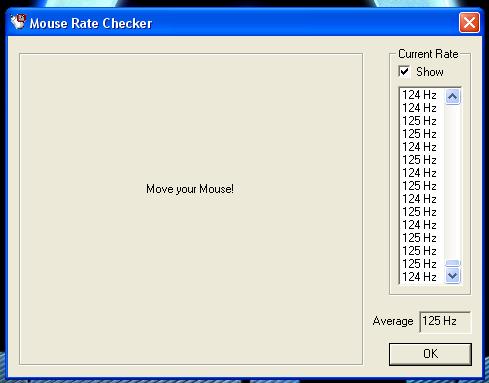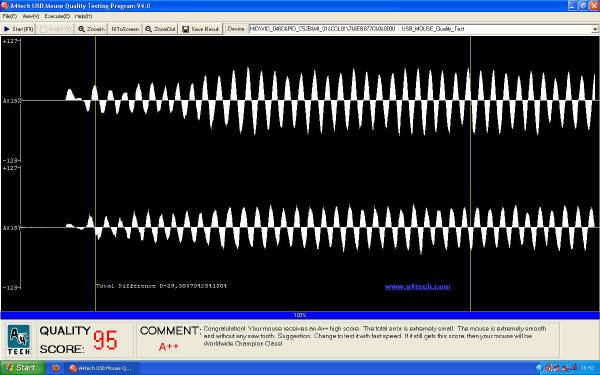Logitech Performance Mouse MX
Все охотней многие из нас обращают свое внимание на беспроводную мышку и клавиатуру, отдавая должное отсутствию кабелей и ограничений, которые они создают. Хотя категория геймеров может и не согласиться с этим тезисом, но беспроводные «грызуны» становятся все лучше, точнее - уже совсем немного уступают решениям, имеющим провод. Конечно, беспроводной тип устройств хорошо показывает себя во время повседневной работы, например, когда после работы за столом Вы захотите отдохнуть и посмотреть фильм, взяв мышку с собой в качестве такого себе импровизированного пульта дистанционного оборудования. Беспроводная технология прекрасно себя зарекомендовала во время работы с ноутбуком, когда мышка перемещается в такт нашей руки, не переворачивая при этом чашку с кофе, бокала пива и не попадая кабелем в томатный соус пиццы.
Существует ли идеальная беспроводная мышь, которая сможет сочетать точность в работе и играх с удобством и комфортом использования? По-видимому – нет. Ведь нет ничего идеального, но есть такие продукты, которые близки к идеальным. Сегодня мы познакомимся с эксклюзивным продуктом производства уважаемой и известной всему миру компании Logitech.
Модель Logitech Performance Mouse MX (сокращенно я буду использовать название Logitech MX) - это довольно дорогой продукт, поэтому он имеет необычную конструкцию, в которой применены современные технологии, такая, например, как оптическая технология Dark Field. Но обо всем по порядку.
Уже сама упаковка и изображенная на ней мышка, говорят нам, что мы имеем дело с чем-то, что относится к высшему классу. Под верхней картонной крышкой находится "окно", через которое можно рассмотреть устройство. Благодаря ему, мы можем приложить к мышке свою ладонь и попробовать подходит ли ее форма и размер под наши вкусы. Нужно признать, что это одна из самых красивых упаковок, на которые мне приходилось смотреть.


Внутри находится действительно много. Кроме самой мышки здесь мы найдем: руководство пользователя, компакт-диск, элегантный портфельчик, в котором спрятано зарядное устройство и кабель соединяющий компьютер или зарядное устройство с мышью, а также Bluetooth удлинитель для приемника. Размещенная на нем наклейка говорит, что его нельзя использовать для питания устройств, использующих для этих целей USB-порт.


Внешний вид
Уже на первый взгляд видно, что продукт разработан с размахом и направленностью к эргономике. Тестируемый экземпляр был разработан для использования правшами. Сильное профилирование под большой палец, функциональные кнопки, расположенные на левой стороне корпуса, в принципе, исключают возможность удобного и правильного использования устройства левой рукой.
О чем необходимо сказать, так это о материалах, использованных в этом продукте. Их качество у тех, кто привык к продукции A4Tech, Genius или более дешевым вариантам устройства, которые продаются в супермаркетах, может вызвать шок. Пластик, из которого сделан корпус и основание - солидный, приятно ощущается его масса и, что важнее, он почти весь матовый. Это особенно важно для верхней части, а именно для кнопок и того места, где наша ладонь соприкасается с материалом, большую часть времени находясь в постоянном контакте с корпусом. Слегка шероховатая текстура не вызывает чрезмерного потоотделения кожи, а на поверхности не видны неприглядные отпечатки пальцев.
Боковые стороны мышки покрыты резиновым слоем, исключением является место для большого пальца, изготовленное из толстой мягкой резины. Правая же сторона имеет прорезиненный слой, нанесенный на пластик. Это позволяет держать мышку уверенно и без проявления неконтролируемого скольжения пальцев.
Благородства, конечно, добавляет декоративная металлическая полоска. Это не кусок пластика, покрытый слоем чего-то, что напоминает никель, который после нескольких месяцев интенсивного использования выглядит каким-то черным, а после начинает отслаиваться, оставляя нашим глазам белые пятна дешевого пластика.
Здесь мы получаем настоящий металл, хотя мне не захотелось проверить это методом царапанья, чтобы узнать - является ли он полированным алюминием или нержавеющей сталью (хотя я поставил бы на последнее). Я думаю, что какой бы материал не был выбран, это не имеет значения, потому что важно то, что он выглядит великолепно и придает мышке благородства, а когда при первом контакте металлическая поверхность оставляет на нашей коже приятный холодок, это вызывает чувство удовлетворения.



Теперь давайте более внимательно присмотримся к функциональным клавишам, которые аккуратно встроены производителем в корпус мышки. В верхней части Logitech Mouse MX хорошо видно колесо прокрутки, которое также служит в качестве третьей кнопки и может работать в четырех направлениях. Оно изготовлено из металла, а для лучшего сцепления с указательным пальцем было покрыто резиновым слоем. Рядом с ним расположена маленькая кнопка, на которой виднеется значок в виде двух кружочков. Этот элемент служит для регулирования скорости прокрутки, что позволяет нам установить очень быстрое пролистывание или более точный режим "нормальной" работы. Данные два режима отличаются друг от друга еще и по звуку своей работы, потому как быстрая работа почти полностью исключает характерное потрескивание скролла, в то время как в стандартном темпе его слышно очень хорошо, но, это не значит, что звук является слишком громким. Модель Logitech MX является одной из самых тихих мышек, которые когда-либо побывали у меня в руках.

С левой стороны между краем верхней части хвата и резиновой вкладкой под большой палец Вы найдете три светодиода, которые работают в качестве указателя разрешения мыши (DPI), а также позволяют контролировать состояние заряда аккумуляторов. При включении питания мышки или же когда мы приведем ее в движение после долгого времени бездействия, эти светодиоды на мгновение загорятся, чтобы указать на возвращение в состояние готовности и в то же время, их количество покажет нам уровень заряда аккумуляторов. Три – полный заряд, два – половина, один - приближается время зарядки.
Данные индикаторы также указывают нам, какой из двух программируемых режимов чувствительности сенсора, в промежутке от 100 до 1500 DPI, был выбран. Чувствительность сенсора настраивается в программном приложении, которое идет в комплекте поставки.


В металлической окаймовке места, которое предназначено под большой палец, размещены две кнопки, полезные, например, во время прокрутки веб-страниц или просмотра фотографий. Они настолько велики, что их очень легко можно нащупать, но здесь я должен выразить свое замечание по поводу их расположения. Моя рука не принадлежит к числу маленьких, однако у меня все равно возникли трудности с тем, чтобы дотянутся большим пальцем до левой (передней) из них. Не хватает совсем немного и, чтобы свободно нажать на нее пальцем, мне приходилось слегка выворачивать руку влево, а на это требовалось некоторое время, что отвлекало от работы. Здесь же, прямо под кнопками пролистывания, расположилась еще одна – с функцией увеличения («Zoom»). Она позволяет нам быстро увеличивать изображения или сохраненные проекты. К сожалению, во многих случаях происходило так, что когда я работал с каким-либо материалом и хотел его пролистать, вместо нужной мне кнопки я натыкался на кнопку увеличения, что приводило к появлению "увеличительного стекла" - переключая приоритет работы на использование скролла. Может быть, я просто имею слишком короткий большой палец, который не дотягивается до этой кнопки. Указанная чуть выше тройка кнопок слишком близко расположена друг к другу и чуть далеко выдвинута вперед.



В самом низу того места, что предназначено для большого пальца, в непривычном месте, расположена еще одна функциональная кнопка, отвечающая за выбор программ. С ее помощью Вы можете легко и быстро (нажатием большого пальца) выбрать интересующее приложение.
Передняя часть Logitech MX оснащена мини-разъемом, через который мы можем, как подзарядить аккумуляторы, так и продолжить работу, если вдруг мышка внезапно перестанет работать из-за отсутствия питания. Во время зарядки светодиоды поочередно включаются и выключаются (и так по кругу). Когда аккумуляторы полностью заряжены, три светодиода горят постоянно. Подзарядка аккумуляторов занимает около трех часов.

Конечно, имея в резерве второй комплект аккумуляторов формата AA можно быстро их заменить, чтобы не возиться с кабелем для зарядки. Для этого в нижней части устройства производитель подготовил специальный отсек со скошено расположенными элементами питания, что позволяет легко и быстро их заменить. Использование данного популярного размера аккумуляторов имеет то преимущество, что когда по прошествии двух лет их свойства сохранения энергии очень серьезно нарушатся, их с легкостью можно будет заменить на следующие, имеющие аналогичные характеристики.
Кроме указанного отсека внизу мышки можно увидеть выключатель питания, три достаточно широкие подкладки, призванные облегчить скольжение, а также «глаз» оптического сенсора – «Dark Field». Расскажу немного о принципе работы этой технологии. Наверное, Вы не раз имели возможность видеть что-то под микроскопом и как помните, свет (или зеркало его отражающее) в исследуемом образце подсвечивал его снизу. Точно так же работает и технология «Dark Field» - если мы положим мышку на стекло. Свет лазера под определенным углом преломляется настолько, что освещает нам поверхность стекла со всеми его неровностями и пылью. Высокочувствительный сенсор может определить малейшее изменение расположения этих частиц во время движения.


Включенный в комплект поставки компакт-диск содержит программное обеспечение с очень интуитивным и понятным интерфейсом. Потребуется потратить немного времени, чтобы со всем этим разобраться.
Тестирование
Как устройство покажет себя в действии? Нужно признать, что наше устройство довольно точный инструмент, в чем я особенно убедился во время работы с ноутбуком, когда задействовал подключение «Blue Connect» и смог прочитать новости, а также просмотреть фотографии в свободное от работы время. Движение курсора очень мягкое и спокойное, без нервных скачков при изменении текстуры подложки. Это указывает на довольно хорошее качество сенсора, что в конечном итоге было подтверждено в синтетических тестах, таких, например, как Mouse Rate Checker, где линейность его работы почти равна идеалу. На протяжении всего движения показатели в Frame Rate отличаются друг от друга всего лишь на 1 Гц (124-125 Гц).
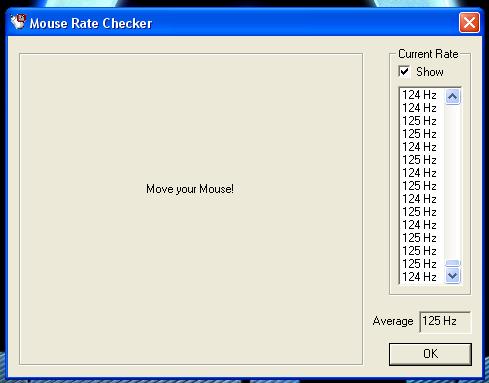
Совершенный сигнал сенсора также подтвердила программа A4tech USB Mouse Quality Test, график в которой получился очень плотным (высокая частота амплитуды сигнала) и без какого-либо вмешательства (на белой, однотонной форме диаграммы - нет черных пробелов, а также слишком "высоких" скачков в верхнюю/нижнюю часть синусоиды).
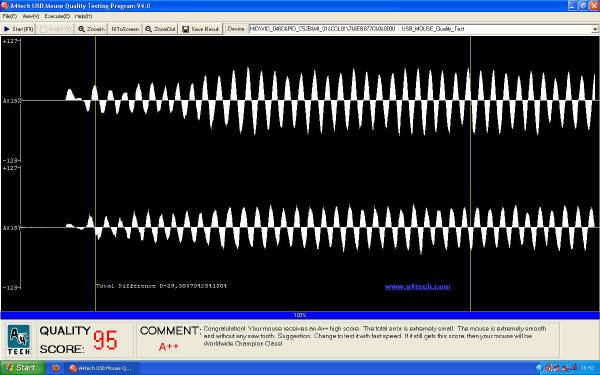

Подведение итогов
Пришло время расставаться с нашим героем - Logitech Performance Mouse MX, и нужно сказать, что за короткое время испытаний я даже привязался к мышке. Она оказалась очень точным инструментом, а благодаря своей «полноразмерности» обеспечивает прекрасный комфорт и поддержку ладони. Может быть, это не совсем удобный размер для путешествий с ноутбуком, но если Вы будете использовать устройство преимущественно дома, я рекомендую Вам данный продукт.
Высококачественные материалы, две режима скорости работы скролла, прекрасная оптика Dark Field, позволяющая работать даже на стеклянной поверхности – это всего лишь некоторые из преимуществ нашего продукта. Кроме того, преимуществом, безусловно, будет богатая комплектация мышки: зарядное устройство, работающее от сети общего пользования, коммуникационный кабель для подключения к компьютеру (USB/мини-USB), а также маленького размера USB-приемник, который во время работы едва выступает из компьютерного разъема. Приемник вообще можно не извлекать из порта, поскольку риск повредить его, например, случайно задев - минимален. Что еще важно, так это то, что данный приемник может обслужить до шести устройств одновременно, благодаря чему, кроме самой мышки имеется возможность «подключить» к нему еще и клавиатуру, и все то, что у нас есть в наличии с поддержкой данного интерфейса.


Что касается минусов (ибо кто же их не имеет), то я бы причислил к ним слишком близко расположенные друг к другу кнопки прокрутки и масштабирования. При работе с ними большим пальцем часто происходит так, что можно случайно нажать не на ту кнопку, на которую желаешь. Кроме того, кнопка прокрутки расположенная спереди, на мой взгляд, слишком далеко выдвинута вперед, из-за чего даже моей большой руке трудно до нее дотянуться, не выворачивая при этом руку вбок. Ну, а если у Вас пальцы пианиста, тогда описанной выше проблемы не будет.
Последний недостаток, о котором нужно здесь упомянуть, это, безусловно, стоимость данного прекрасного продукта. Мышка действительно стоит немало. Logitech Mouse MX – это скорее продукт для тех, кто ценит удобство, любит хорошие вещи и собирается работать с данным устройством очень долго.
В паре с клавиатурой Logitech G19, которую можно купить в магазине F.ua, представленный сегодня продукт будет смотреться великолепно. Logitech Performance Mouse MX – это действительно хороший продукт, рассчитанный прежде всего на состоятельных пользователей. При изготовлении устройства применялись материалы очень высокого качества, мышка имеет очень точное движение курсора, красивый интересный дизайн, а также удобный профиль. Те, кто любит хорошие вещи и у кого есть на них деньги, я уверен, не пожалеют о данном приобретении, которым, без сомнения, будут гордиться.
Конкуренцию нашему герою составляет Razer Naga Expert и SteelSeries Sensei Fnatic Edition. Удачных Вам покупок!
Logitech Performance Mouse MX
Преимущества:
– Очень высокое качество изготовления;
– Высокое качество сенсора;
– Высокая точность работы сенсора;
– При изготовлении применяются только качественные материалы;
– Способность работать на стеклянных поверхностях;
– Возможность одновременно работать и заряжать аккумуляторы (при помощи подключаемого USB-провода);
– Два режима скорости прокрутки скролла;
– Возможность легкой замены аккумуляторов формата АА;
Недостатки:
– Очень высокая цена;
– Слишком близко расположенные друг к другу кнопки пролистывания и масштабирования (находятся рядом с местом положения большого пальца).
 Правильное и точное отслеживание перемещений курсора практически на любой поверхности, даже на стеклянном столе (минимальная толщина 4 мм) — там, где обычные лазерные мыши и мыши с оптической системой отслеживания уже не справляются. Пусть весь мир станет ковриком для вашей мыши.
Правильное и точное отслеживание перемещений курсора практически на любой поверхности, даже на стеклянном столе (минимальная толщина 4 мм) — там, где обычные лазерные мыши и мыши с оптической системой отслеживания уже не справляются. Пусть весь мир станет ковриком для вашей мыши. Кабель micro-USB обеспечивает постоянную зарядку аккумулятора мыши от компьютера или от стенной розетки — даже во время использования мыши. Вам всегда хватит энергии, чтобы доделать работу.
Кабель micro-USB обеспечивает постоянную зарядку аккумулятора мыши от компьютера или от стенной розетки — даже во время использования мыши. Вам всегда хватит энергии, чтобы доделать работу. Конструкция разработана так, чтобы устройство удобно было держать в руке, а рука поддерживалась в удобном естественном положении.
Конструкция разработана так, чтобы устройство удобно было держать в руке, а рука поддерживалась в удобном естественном положении. Крошечный приемник остается в ноутбуке. Кроме того, вы можете легко добавить к нему совместимую беспроводную мышь или клавиатуру, не путаясь в нескольких USB-приемниках. Дополнительные сведения о приемнике Unifying.
Крошечный приемник остается в ноутбуке. Кроме того, вы можете легко добавить к нему совместимую беспроводную мышь или клавиатуру, не путаясь в нескольких USB-приемниках. Дополнительные сведения о приемнике Unifying. Вы сможете пролистывать документы и веб-страницы одним движением. Режим пошаговой прокрутки обеспечит необходимую точность при навигации по спискам, слайдам и изображениям.
Вы сможете пролистывать документы и веб-страницы одним движением. Режим пошаговой прокрутки обеспечит необходимую точность при навигации по спискам, слайдам и изображениям. Четыре настраиваемые кнопки помогут вам выполнить работу быстрее и в большем объеме. Можно перемещаться вперед и назад по веб-страницам, изменять масштаб просмотра фотографий и переключаться между приложениями.
Четыре настраиваемые кнопки помогут вам выполнить работу быстрее и в большем объеме. Можно перемещаться вперед и назад по веб-страницам, изменять масштаб просмотра фотографий и переключаться между приложениями.